Adobe RoboHelp - Управление файлами проекта
RoboHelp предоставляет множество способов организовать файлы проекта и работать с ними. Мы рассмотрим некоторые из распространенных операций ниже -
Список тем по названию или имени файла
Откройте project, а на вкладке Project перейдите в раздел View → Display Topics и выберите отображение тем By Topic Title или же By File Name.

Использование списка дел
Задачи проекта можно отслеживать с помощью списков дел, которые можно настроить. Списки дел сохраняются при преобразовании проектов из более старой версии RoboHelp. Чтобы отредактировать список дел, перейдите вProject Settings, нажми на General вкладку и затем щелкните Manage…
Чтобы добавить задачу в список, нажмите «Добавить». Введите имя элемента задачи. Чтобы отредактировать или удалить задачу, выберите задачу и нажмите «Изменить» или «Удалить».
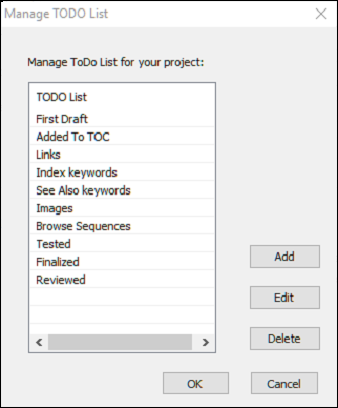
Редактировать список недавно открытых проектов
В модуле RoboHelp Starter перечислены недавно открытые проекты. Чтобы отредактировать этот список, перейдите в меню «Файл» и нажмите «Параметры». Щелкните вкладку «Последние проекты». Если вы хотите изменить количество файлов в списке, укажите число в поле «Максимальное количество проектов». Чтобы удалить файл из списка, выберите его и нажмите «Удалить». Вы можете закрепить часто используемые файлы, выбрав их и нажавPin.
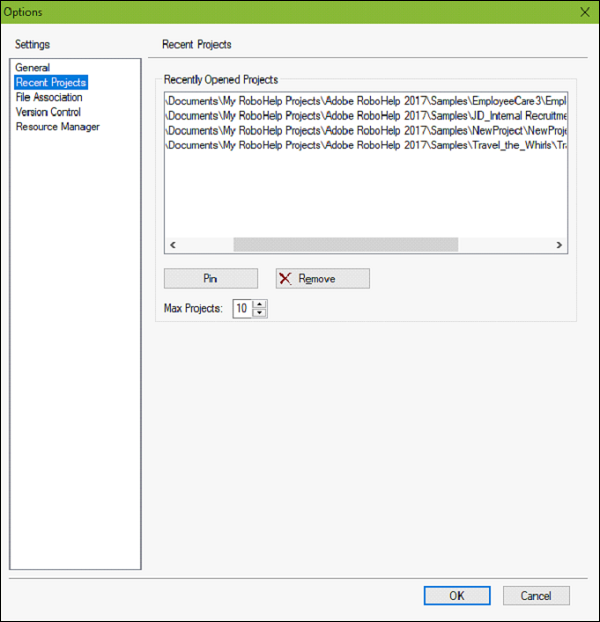
Добавить файлы и папки в папку с файлами багажа
Иногда вам может потребоваться добавить файлы в Baggage Filesпапка, чтобы внешние элементы правильно отображались на выходе. Вы можете добавлять отдельные файлы или даже папки. Чтобы добавить файлы или папку в папку «Файлы багажа», щелкните правой кнопкой мыши «Файлы проекта», выберите «Импортировать багаж» и выберите «Файл или папку».
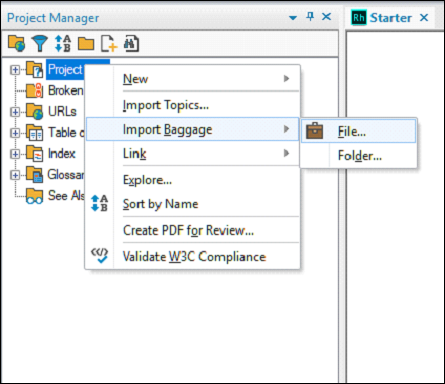
Сопоставление типов файлов
Вы можете сопоставить типы файлов, чтобы связать их с приложениями для редактирования и просмотра. Чтобы связать расширение файла с приложением, перейдите в меню «Файл» и нажмите «Параметры». Нажми наFile Association tab. Вы можете связывать программы, а также редакторы HTML.
Чтобы связать программы, нажмите Добавить в Associated Programsраздел и введите расширение имени файла. Выберите редактор для редактирования документов с указанным расширением имени файла, а затем выберите программу для просмотра файла.
Чтобы добавить редактор HTML, нажмите «Добавить» в разделе «Редакторы HTML», выберите из рекомендованных или других зарегистрированных программ для редактирования или просмотра файлов .html или .htm и нажмите «ОК».
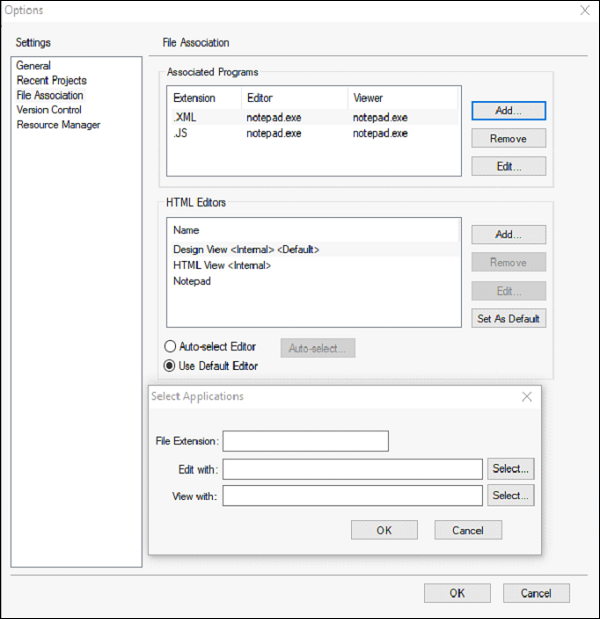
Удалить темы из проектов
Перед удалением файлов проекта рекомендуется создавать резервные копии всех файлов проекта, просматривать и распечатывать отчеты. Это особенно важно, если ваш проект не находится под контролем версий. Во избежание битых ссылок не удаляйте файлы в проводнике Windows или программном обеспечении для контроля версий.
Выберите один или несколько файлов и нажмите «Удалить» на клавиатуре. В качестве меры предосторожности рекомендуется не удалять ссылки на удаленные темы, чтобы их можно было отобразить вBroken Links folderдля последующего обзора. Чтобы удалить несколько тем, используйтеTopic List Pod.